[ثابت] iPhone 6 سماعات لا يعمل
ولحظة عندما تأخذ iPhone 6 الخاص بكسماعات الرأس للاستماع إلى الموسيقى المفضلة لديك وإدراك أن سماعات الرأس لا تعمل بشكل جيد وتجعلك غير قادر على سماع الموسيقى ، فأنت الآن تشعر بالعجز لأنك لا تستطيع تشغيلها بدون سماعات رأس لأنها سوف تزعج الآخرين ولن تفعل ذلك تعرف على سبب حدوث ذلك ، حسنًا ، قد يكون هناك عطل في الأجهزة أو البرمجيات التي تسببت في حدوث المشكلة سماعات اي فون 6 لا تعمل هي نتيجة لمواطن الخلل البرمجيات وبسيطةطرق استكشاف الأخطاء وإصلاحها يمكن حل هذه. مهما كان السبب وراء ذلك ، فسوف نخبرك كيف يمكنك حل هذه المشكلة عند الجلوس في منزلك دون الذهاب إلى متجر الخدمات وأيضًا بنفسك. وبالتالي ، تابع القائمة التالية وتحقق مما هو أفضل للقيام به في مثل هذه الحالة.
- 1. تأكد من أن سماعة الرأس نظيفة
- 2. رفع مستوى الصوت
- 3. تأكد من استخدام السماعة الأصلية الأخرى
- 4. تحقق AirPlay الإخراج
- 5. إيقاف بلوتوث
- 6. أعد تشغيل أجهزتك
- 7. الحل النهائي لإصلاح iPhone 6 سماعة لا يعمل
1. تأكد من أن سماعة الرأس نظيفة
عندما لا تعمل سماعات iPhone 6 الخاصة بك ،قد تكون هناك مشكلة في الغبار أو الأوساخ التي تدخل داخله. حاول تنظيفه باستخدام شاش ناعم مثل القماش أو المناديل الورقية. ابتعد عن الرطوبة عن طريق ترطيبها ، فقد يزداد الوضع سوءًا.
2. رفع مستوى الصوت
سبب آخر لسماعاتك لا تعملربما تكون قد خفضت مستوى الصوت إلى الحد الأدنى. لذلك ، تحقق من ذلك وتشغيل الصوت أعلى قليلا مما كان عليه. يجب أن تعمل الآن وجعل حجم الصوت مسموعًا بدرجة كافية بالنسبة لك.
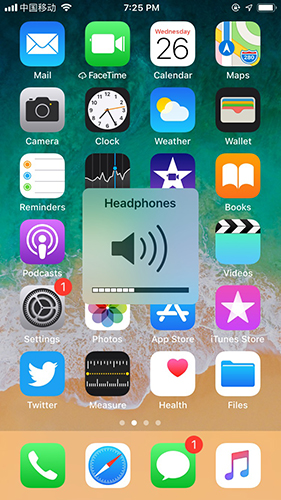
3. تأكد من استخدام السماعة الأصلية الأخرى
وضعت منتجات أبل حفظ الأمن فيهاالعقل ، لذلك ليست كل الملحقات تعمل بشكل جيد معهم. تأكد من استخدام سماعات الرأس الأصلية ؛ يمكنك أيضًا الذهاب إلى الملحقات المعتمدة من Apple وتجربتها.
4. تحقق AirPlay الإخراج
باستخدام AirPlay ، يمكنك الاستماع لاسلكيًا للموسيقى على سماعات iPhone6 الخاصة بك. يمكنك التحقق ، سواء تم إعداد جهازك باستخدام AirPlay أم لا.
- قم بتشغيل "مركز التحكم" وانقر على بطاقة الصوت من الزاوية العلوية اليمنى ثم قم بتشغيل AirPlay.
- الآن ، حدد سماعات iPhone 6 الخاصة بك لدفق الصوت بسهولة.

5. إيقاف بلوتوث
قد تتداخل Bluetooth مع وظائف سماعات iPhone الخاصة بك. لذلك ، يوصى برفضه.
انتقل إلى "مركز التحكم" عن طريق تمرير الشاشة الرئيسية وانقر على أيقونة "Bluetooth" لتعطيلها.
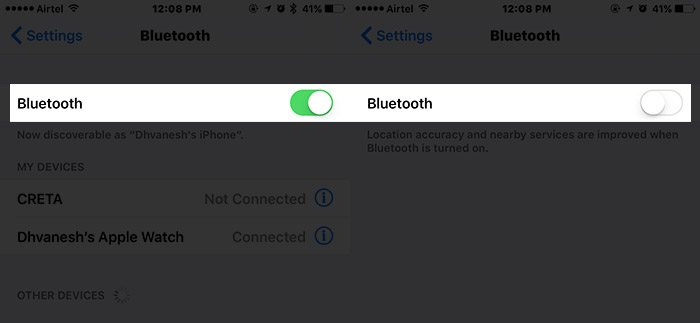
بدلاً من ذلك ، يمكنك تصفح "الإعدادات" ثم الانتقال إلى "Bluetooth". الآن ، حرك شريط لإيقاف الموقف. في حالة نشطة سوف يكون الزر الأخضر.

6. أعد تشغيل أجهزتك
إذا كانت سماعات iPhone 6 لا تعملبشكل صحيح ، ثم يمكنك إعادة تشغيل جهاز iPhone الخاص بك للتحقق مما إذا كان قد تم حل المشكلة أم لا. في العديد من الحالات ، ساعدت إعادة تشغيل جهاز iPhone بشكل كبير الأشخاص. إعادة تشغيل أنواع أنظمة iOS وقد تؤدي إلى حل مشكلة سماعات الرأس أيضًا.
إذا كان لديك iPhone 6 / 6S / 6 Plus ، فاضغط على الزرين "Sleep / Wake" و "Home" معًا. بمجرد أن ترى شعار Apple يبدأ في التوهج ، حرر الأزرار واترك جهاز iPhone يعيد التشغيل بمفرده.

في حالة مواجهة نفس المشكلة مع طرز iPhone الأخرى ، فيما يلي الخطوات:
امتلاك جهاز iPhone 7/7 Plus ، يلزمك الضغط باستمرار على زري "خفض مستوى الصوت" و "النوم / الاستيقاظ" في وقت واحد. بمجرد أن يضيء شعار Apple ، حرر الأزرار واسمح لها بإعادة التشغيل.

بالنسبة إلى iPhone 8/8 Plus / X ، اضغط بسرعة على زر "رفع مستوى الصوت" متبوعًا بالزر "خفض مستوى الصوت". استمر في الضغط على زر "Sleep / Wake" حتى يضيء شعار Apple. امنحه الوقت لإعادة التشغيل تلقائيًا.

الحل النهائي لإصلاح iPhone 6 Headphone لا يعمل
حتى بعد تجربة النصائح أعلاه ، إذا توقفت سماعات iPhone 6 عن العمل ، فقد حان الوقت لذلك Tenorshare ReiBoot. لديها ميزات مذهلة لإصلاح دائرة الرقابة الداخلية المختلفةالقضايا في وقت واحد. سواء كانت سماعات الرأس لا تعمل ، فقد توقفت شاشة iPhone أو تم تجميدها أو لم تستجب ؛ ReiBoot هو الحل النهائي لهم جميعا. علاوة على ذلك ، يمكنك تشغيل التطبيق على نظام Mac وكذلك نظام Windows.

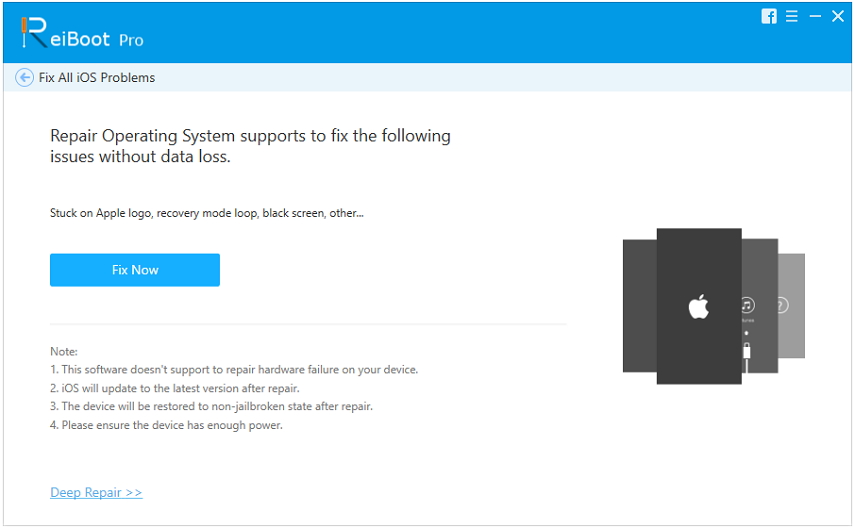


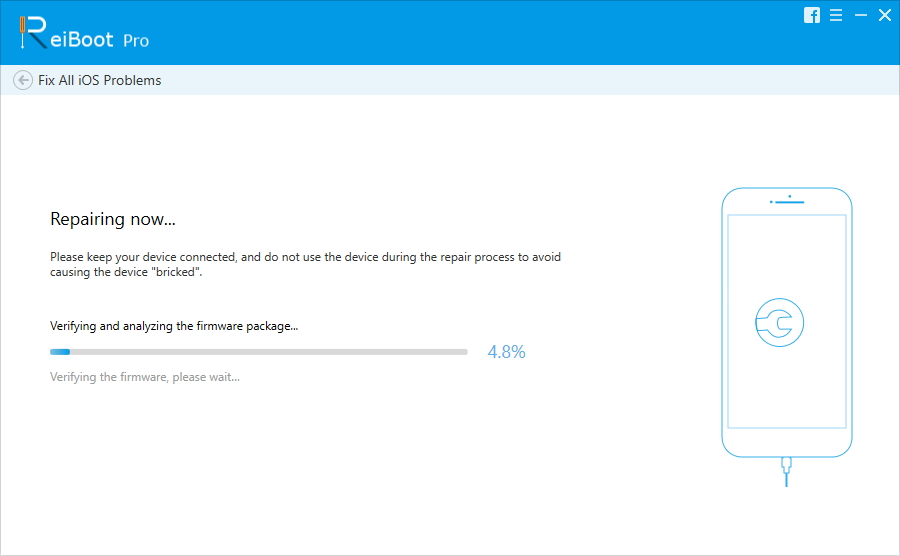


![[أعلى 11 إصلاحات] iPhone يعتقد أن سماعة رأس في](/images/iphone-tips/top-11-fixes-iphone-thinks-headphone-are-in.jpg)





